Um exemplo de tais ataques é quando uma vítima se conecta a uma rede wi-fi e um invasor na mesma rede faz com que ela forneça suas credenciais de usuário em uma página de pesca. Estaremos falando sobre essa técnica em particular, que também é conhecida como phishing.
Embora seja detectável por meio de autenticação e detecção de adulteração, é uma tática comum usada por muitos hackers que conseguem aplicá-la a pessoas desavisadas. Portanto, vale a pena saber como funciona para qualquer entusiasta da segurança cibernética.
Para ser mais específico sobre a demonstração que estamos apresentando aqui, usaremos ataques man in the middle redirecionando o tráfego que se aproxima de nosso destino para uma página da Web falsa e revelando senhas de WiFI e nomes de usuário.
O procedimento
Embora existam mais ferramentas no kali Linux que são adequadas para executar ataques MITM, estamos usando Wireshark e Ettercap aqui, os quais vêm como utilitários pré-instalados no Kali Linux. Podemos discutir os outros que poderíamos ter usado no futuro.
Além disso, demonstramos o ataque ao Kali Linux ao vivo, que também recomendamos que nossos leitores usem ao realizar este ataque. Porém, é possível que você acabe com os mesmos resultados usando Kali no VirtualBox.
Abra o Kali Linux
Inicie a máquina Kali Linux para começar.
Configure o arquivo de configuração DNS no Ettercap
Configure o terminal de comando e mude a configuração DNS do Ettercap digitando a seguinte sintaxe no editor de sua escolha.
$ gedit / etc / ettercap / etter.dnsVocê verá o arquivo de configuração DNS.
Em seguida, você precisará digitar seu endereço no terminal
> * a 10.0.2.15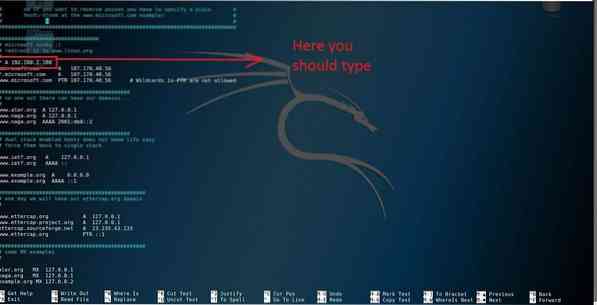
Verifique o seu endereço IP digitando ifconfig em um novo terminal se você ainda não souber o que é.
Para salvar as alterações, pressione ctrl + x e pressione (y) inferior.
Prepare o servidor Apache
Agora, vamos mover nossa página de segurança falsa para um local no servidor Apache e executá-la. Você precisará mover sua página falsa para este diretório do apache.
Execute o seguinte comando para formatar o diretório HTML:
$ Rm / Var / Www / Html / *Em seguida, você precisará salvar sua página de segurança falsa e enviá-la para o diretório que mencionamos. Digite o seguinte no terminal para iniciar o upload:
$ mv / root / Desktop / fake.html / var / www / htmlAgora inicie o servidor Apache com o seguinte comando:
$ sudo service apache2 startVocê verá que o servidor foi iniciado com sucesso.
Spoofing com Ettercap addon
Agora vamos ver como o Ettercap entraria em jogo. Estaremos falsificando DNS com Ettercap. Inicie o aplicativo digitando:
$ ettercap -G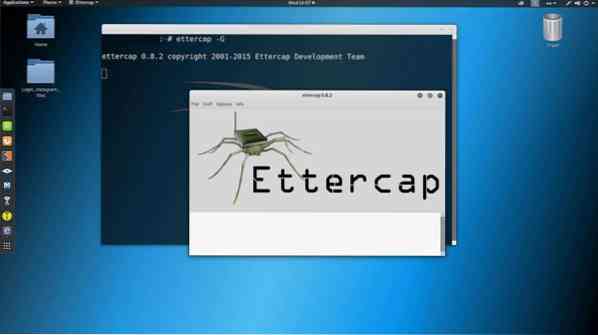
Você pode ver que é um utilitário GUI, o que torna muito mais fácil navegar.
Assim que o addon for aberto, você clica no botão 'sniff bottom' e escolhe United sniffing
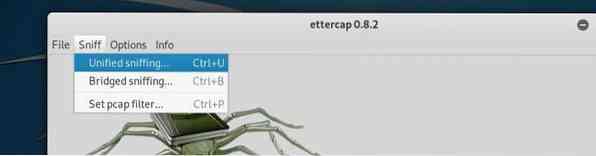
Selecione a interface de rede que está em uso no momento:
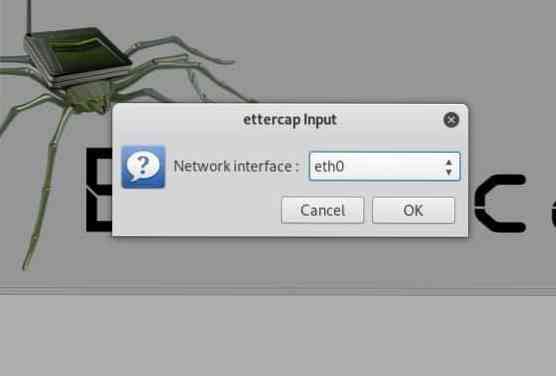
Com esse conjunto, clique nas guias de host e escolha uma das listas. Se não houver um host apropriado disponível, você pode clicar no host de varredura para ver mais opções.
Em seguida, designe a vítima como alvo 2 e seu endereço IP como alvo 1. Você pode designar a vítima clicando no alvo dois-botão e depois em adicionar ao botão de destino.
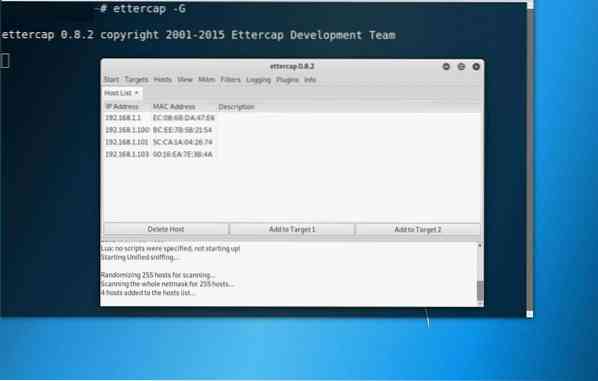
Em seguida, acesse a guia mtbm e selecione envenenamento ARP.

Agora navegue até a guia Plug-ins e clique na seção “Gerenciar os plug-ins” e ative o spoofing de DNS.

Em seguida, vá para o menu iniciar, onde você pode finalmente começar com o ataque.
Capturando o tráfego Https com o Wireshark
É aqui que tudo culmina em alguns resultados acionáveis e relevantes.
Estaremos usando o Wireshark para atrair o tráfego https e tentar recuperar as senhas dele.
Para iniciar o Wireshark, convoque um novo terminal e entre no Wireshark.
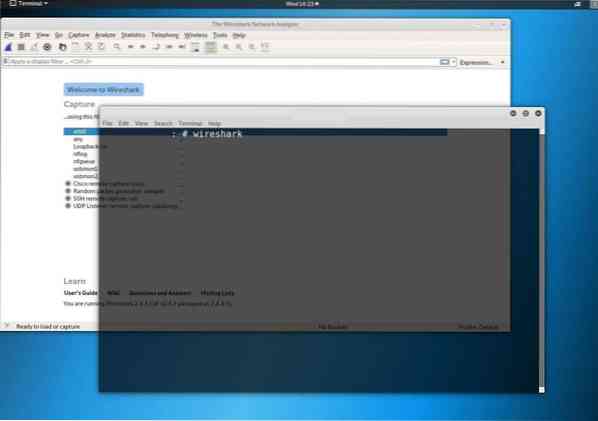
Com o Wireshark instalado e funcionando, você deve instruí-lo a filtrar quaisquer pacotes de tráfego que não sejam os pacotes https digitando HTTP no campo Aplicar um filtro de exibição e pressione Enter.
Agora, o Wireshark irá ignorar todos os outros pacotes e apenas capturar os pacotes https
Agora, preste atenção em cada pacote que contém a palavra “post” em sua descrição:
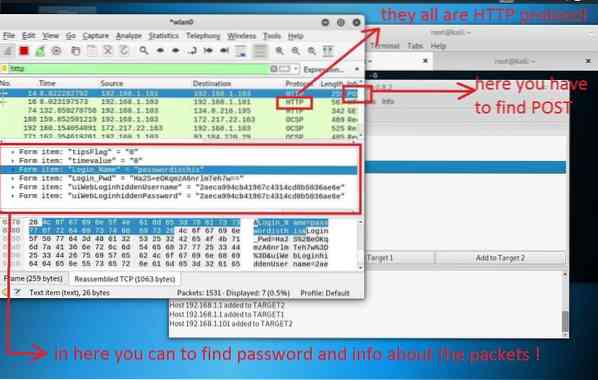
Conclusão
Quando falamos sobre hacking, MITM é uma vasta área de especialização. Um tipo específico de ataque MITM tem várias maneiras diferentes de abordá-lo, e o mesmo vale para ataques de phishing.
Vimos a maneira mais simples, mas muito eficaz, de obter uma grande quantidade de informações interessantes que podem ter perspectivas futuras. O Kali Linux tornou esse tipo de coisa realmente fácil desde seu lançamento em 2013, com seus utilitários integrados atendendo a uma finalidade ou outra.
Enfim, isso é tudo por agora. Espero que você tenha achado este tutorial rápido útil e, com sorte, ele o tenha ajudado a começar com ataques de phishing. Fique por aqui para mais tutoriais sobre ataques MITM.
 Phenquestions
Phenquestions


